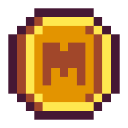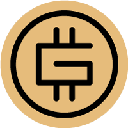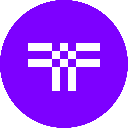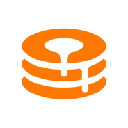-
 Bitcoin
Bitcoin $84,991.2373
0.31% -
 Ethereum
Ethereum $1,599.6009
1.21% -
 Tether USDt
Tether USDt $0.9999
-0.01% -
 XRP
XRP $2.0810
0.66% -
 BNB
BNB $592.2711
0.81% -
 Solana
Solana $138.1739
3.05% -
 USDC
USDC $1.0000
0.00% -
 Dogecoin
Dogecoin $0.1588
2.52% -
 TRON
TRON $0.2413
-1.54% -
 Cardano
Cardano $0.6301
2.49% -
 UNUS SED LEO
UNUS SED LEO $9.3874
1.69% -
 Chainlink
Chainlink $12.8438
1.54% -
 Avalanche
Avalanche $19.2374
1.00% -
 Stellar
Stellar $0.2446
1.18% -
 Toncoin
Toncoin $2.9879
-0.07% -
 Shiba Inu
Shiba Inu $0.0...01220
2.89% -
 Hedera
Hedera $0.1669
0.78% -
 Sui
Sui $2.1341
1.29% -
 Bitcoin Cash
Bitcoin Cash $337.2043
2.57% -
 Hyperliquid
Hyperliquid $17.9540
5.39% -
 Polkadot
Polkadot $3.7278
1.13% -
 Litecoin
Litecoin $76.3183
1.33% -
 Dai
Dai $1.0000
0.00% -
 Bitget Token
Bitget Token $4.4379
1.44% -
 Ethena USDe
Ethena USDe $0.9992
0.01% -
 Pi
Pi $0.6445
5.98% -
 Monero
Monero $213.0322
-1.48% -
 Uniswap
Uniswap $5.2422
1.18% -
 Pepe
Pepe $0.0...07278
2.58% -
 OKB
OKB $50.8895
2.11%
Wie handelt man an der Upbit-Börse? Grafischer Handelsprozess
Um mit dem Handel auf Upbit zu beginnen, müssen Benutzer zunächst ein Konto erstellen, Geld darauf einzahlen und einen geeigneten Auftragstyp für ihren Handel auswählen.
Oct 07, 2024 at 02:06 am

Erstellen Sie ein Upbit-Konto:
- Gehen Sie zur Upbit-Website (https://upbit.com/) und klicken Sie auf „Anmelden“.
- Geben Sie Ihre E-Mail-Adresse ein, erstellen Sie ein Passwort und stimmen Sie den Nutzungsbedingungen zu.
- Bestätigen Sie Ihre E-Mail-Adresse, indem Sie auf den Link klicken, der an Ihren Posteingang gesendet wurde.
Geld auf Ihr Konto einzahlen:
- Um auf Upbit handeln zu können, müssen Sie Ihr Konto mit Kryptowährungen oder Fiat-Währung aufladen.
- Klicken Sie auf „Einzahlung“ und wählen Sie Ihre bevorzugte Einzahlungsmethode.
- Befolgen Sie die Anweisungen, um den Einzahlungsvorgang abzuschließen.
Öffnen Sie ein Handelsfenster:
- Klicken Sie auf der Upbit-Homepage auf die Registerkarte „Handel“.
- Wählen Sie aus dem Dropdown-Menü das Kryptowährungspaar aus, mit dem Sie handeln möchten.
Wählen Sie einen Bestelltyp:
Upbit bietet verschiedene Auftragsarten an:
- Limit-Order: Kaufen oder verkaufen Sie zu einem bestimmten Preis.
- Market Order: Kaufen oder verkaufen Sie zum aktuellen Marktpreis.
- Stop-Loss-Order: Automatischer Verkauf, wenn der Preis unter ein bestimmtes Niveau fällt.
- Take-Profit-Order: Automatischer Verkauf, wenn der Preis über ein bestimmtes Niveau steigt.
Bestellparameter eingeben:
- Wählen Sie den Bestelltyp aus und geben Sie die Bestellparameter wie Preis, Menge und Bestellgültigkeit ein.
Überprüfen und bestellen:
- Überprüfen Sie Ihre Bestelldetails und stellen Sie sicher, dass alles korrekt ist.
- Klicken Sie auf „Kaufen“ oder „Verkaufen“, um Ihre Bestellung aufzugeben.
Überwachen Sie Ihren Handel:
- Sobald Ihre Bestellung ausgeführt wurde, wird sie im Abschnitt „Meine Bestellungen“ angezeigt.
- Sie können den Status Ihres Handels überwachen und bei Bedarf Anpassungen vornehmen.
Erweiterte Trading-Tipps:
- Verwenden Sie Limit-Orders: Mit Limit-Orders können Sie spezifische Ein- und Ausstiegspreise festlegen, die Ihnen beim Risikomanagement helfen können.
- Legen Sie Stop-Loss- und Take-Profit-Orders fest: Diese Orders schließen Ihre Trades automatisch, wenn bestimmte Preisniveaus erreicht werden.
- Verwenden Sie die Diagrammanalyse: Analysieren Sie Preisdiagramme, um Trends und potenzielle Handelsmöglichkeiten zu identifizieren.
- Verwenden Sie technische Indikatoren: Technische Indikatoren bieten Einblicke in die Marktdynamik und -trends.
- Handeln Sie verantwortungsbewusst: Handeln Sie nur mit Geldern, deren Verlust Sie sich leisten können, und halten Sie sich an eine vordefinierte Handelsstrategie.
Haftungsausschluss:info@kdj.com
Die bereitgestellten Informationen stellen keine Handelsberatung dar. kdj.com übernimmt keine Verantwortung für Investitionen, die auf der Grundlage der in diesem Artikel bereitgestellten Informationen getätigt werden. Kryptowährungen sind sehr volatil und es wird dringend empfohlen, nach gründlicher Recherche mit Vorsicht zu investieren!
Wenn Sie glauben, dass der auf dieser Website verwendete Inhalt Ihr Urheberrecht verletzt, kontaktieren Sie uns bitte umgehend (info@kdj.com) und wir werden ihn umgehend löschen.
-
 MEME Jetzt handeln
MEME Jetzt handeln$0.0021
48.01%
-
 GMT Jetzt handeln
GMT Jetzt handeln$0.0573
34.17%
-
 WAXP Jetzt handeln
WAXP Jetzt handeln$0.0283
31.56%
-
 T Jetzt handeln
T Jetzt handeln$0.0199
25.31%
-
 RFC Jetzt handeln
RFC Jetzt handeln$0.0719
25.06%
-
 MPL Jetzt handeln
MPL Jetzt handeln$15.9110
17.06%
- Marktaktualisierung: Der Kryptomarkt bleibt mit minimalem Wachstum von 0,14% beständig bei 2,79 Billionen US -Dollar
- 2025-04-19 14:15:13
- Kann Mantra (OM) zurückprallen? Wie hoch kann der Preis nach einem Absturz von 90% verlaufen?
- 2025-04-19 14:15:13
- Präsident Donald Trump sagte bei einem Kampagnenveranstalter 2024, dass er alle verbleibende Bitcoin haben wollte
- 2025-04-19 14:10:13
- Qubetiker ($ tics): Die neue Grenze in der Blockchain -Interoperabilität
- 2025-04-19 14:10:13
- XRP übertrifft Konkurrenten trotz Kryptomarkt Turbulenzen
- 2025-04-19 14:05:13
- Beste Bitcoin-Wett-Sites 2023: Top-bewertete Krypto-Sportbücher bewertet
- 2025-04-19 14:05:13
Verwandtes Wissen

Wie kontaktiere ich den Kundendienst in Binance, um Probleme zu lösen?
Mar 16,2025 at 04:30am
Schlüsselpunkte: Binances Kundenservice ist in erster Linie Selbstbedienung und stützt sich stark auf das Hilfszentrum und die FAQs. Direkte Kontaktmethoden sind begrenzt, wobei der E-Mail-Support die häufigste Route für nicht dringende Probleme ist. Dringende Probleme erfordern möglicherweise die Verwendung des In-App-Support-Systems, obwohl die Reakti...

Wie sehe ich die neuesten Ankündigungen und Veranstaltungen auf Binance an?
Mar 18,2025 at 10:18pm
Schlüsselpunkte: Binance verwendet mehrere Kanäle, um Ankündigungen und Ereignisse zu verbreiten. Die offizielle Binance -Website ist die Hauptquelle. Die Social -Media -Plattformen von Binance bieten zeitnahe Updates. E -Mail -Abonnements halten die Benutzer über relevante Ankündigungen auf dem Laufenden. Aggregatoren von Drittanbietern können offiziel...

Wie stelle ich einen Untergleichachelement für Binance ein?
Mar 14,2025 at 01:50pm
Schlüsselpunkte: Binance bietet keine traditionellen "Unterkonten" im Sinne separater Konten mit unabhängigen Anmeldungen unter einem Master -Konto. Stattdessen bietet Binance Funktionen wie benutzerdefinierte Labels für eine bessere Portfoliomanagement- und API-Schlüssel für den automatischen Handel. Diese bieten eine Funktionalität ähnlich w...

Wie sehe ich die Liste der unterstützten Währungen auf Binance an?
Mar 15,2025 at 05:35am
Schlüsselpunkte: Binance unterstützt eine riesige und häufig aktualisierte Liste von Kryptowährungen. Es gibt keine einzige statische Liste. Das Finden von unterstützten Währungen erfordert die Navigation der Website von Binance oder App -Schnittstellen. Verschiedene Abschnitte der Börse zeigen verschiedene Teilmengen unterstützter Währungen (z. B. Hand...

Wie sehe ich die Sicherheitseinstellungen für Kontosicherheit auf Binance an?
Mar 15,2025 at 08:40pm
Schlüsselpunkte: Die Sicherheitseinstellungen von Binance sind über mehrere Abschnitte Ihres Kontos verteilt. Dieser Artikel führt Sie durch jeden entscheidenden Bereich. Das Verständnis und die Implementierung dieser Einstellungen ist für den Schutz Ihrer Kryptowährungsvermögen von größter Bedeutung. Wir werden die Zwei-Faktor-Authentifizierung (2FA), ...

Wie benutze ich Grid -Handel mit Binance?
Mar 14,2025 at 04:25pm
Schlüsselpunkte: Der Grid -Handel mit Binance beinhaltet den automatischen Kauf von niedrigem Kauf und den Verkauf in einer definierten Preisklasse. Binance bietet einen integrierten Grid Trading Bot an, der den Prozess vereinfacht. Das Einrichten eines Gitterbots erfordert die Definition von Parametern wie Preisspanne, Netzmenge und Investitionsbetrag....

Wie kontaktiere ich den Kundendienst in Binance, um Probleme zu lösen?
Mar 16,2025 at 04:30am
Schlüsselpunkte: Binances Kundenservice ist in erster Linie Selbstbedienung und stützt sich stark auf das Hilfszentrum und die FAQs. Direkte Kontaktmethoden sind begrenzt, wobei der E-Mail-Support die häufigste Route für nicht dringende Probleme ist. Dringende Probleme erfordern möglicherweise die Verwendung des In-App-Support-Systems, obwohl die Reakti...

Wie sehe ich die neuesten Ankündigungen und Veranstaltungen auf Binance an?
Mar 18,2025 at 10:18pm
Schlüsselpunkte: Binance verwendet mehrere Kanäle, um Ankündigungen und Ereignisse zu verbreiten. Die offizielle Binance -Website ist die Hauptquelle. Die Social -Media -Plattformen von Binance bieten zeitnahe Updates. E -Mail -Abonnements halten die Benutzer über relevante Ankündigungen auf dem Laufenden. Aggregatoren von Drittanbietern können offiziel...

Wie stelle ich einen Untergleichachelement für Binance ein?
Mar 14,2025 at 01:50pm
Schlüsselpunkte: Binance bietet keine traditionellen "Unterkonten" im Sinne separater Konten mit unabhängigen Anmeldungen unter einem Master -Konto. Stattdessen bietet Binance Funktionen wie benutzerdefinierte Labels für eine bessere Portfoliomanagement- und API-Schlüssel für den automatischen Handel. Diese bieten eine Funktionalität ähnlich w...

Wie sehe ich die Liste der unterstützten Währungen auf Binance an?
Mar 15,2025 at 05:35am
Schlüsselpunkte: Binance unterstützt eine riesige und häufig aktualisierte Liste von Kryptowährungen. Es gibt keine einzige statische Liste. Das Finden von unterstützten Währungen erfordert die Navigation der Website von Binance oder App -Schnittstellen. Verschiedene Abschnitte der Börse zeigen verschiedene Teilmengen unterstützter Währungen (z. B. Hand...

Wie sehe ich die Sicherheitseinstellungen für Kontosicherheit auf Binance an?
Mar 15,2025 at 08:40pm
Schlüsselpunkte: Die Sicherheitseinstellungen von Binance sind über mehrere Abschnitte Ihres Kontos verteilt. Dieser Artikel führt Sie durch jeden entscheidenden Bereich. Das Verständnis und die Implementierung dieser Einstellungen ist für den Schutz Ihrer Kryptowährungsvermögen von größter Bedeutung. Wir werden die Zwei-Faktor-Authentifizierung (2FA), ...

Wie benutze ich Grid -Handel mit Binance?
Mar 14,2025 at 04:25pm
Schlüsselpunkte: Der Grid -Handel mit Binance beinhaltet den automatischen Kauf von niedrigem Kauf und den Verkauf in einer definierten Preisklasse. Binance bietet einen integrierten Grid Trading Bot an, der den Prozess vereinfacht. Das Einrichten eines Gitterbots erfordert die Definition von Parametern wie Preisspanne, Netzmenge und Investitionsbetrag....
Alle Artikel ansehen